Windows 8 Themes For Windows XP
Teka-teki mengenai Sistem Operasi terbaru dari Microsoft terjawab sudah. Pada peluncurannya tahun 2011 ini, microsoft secara resmi mengeluarkan sistem operasi yang di beri nama Windows 8. Windows 8 banyak mengusung tema dari Tablet PC. Hal ini di ketahui dari penggunaan “METRO UI” yang sebelumnya di usung oleh Windows Phone 7. Banyak pengamat menilai, bahwa konsep ini sebenarnya di peruntukkan bagi pengguna Tablet PC dan SmartPhones karena Windows 8 juga mengguna “LOCK SCREEN”.
Untuk sekarang, sistem operasi ini sudah bisa digunakan. Tetapi bukan dalam versi BETA, melainkan versi Developer Preview. Jika anda komputer anda mempunyai spesifikasi untuk Windows 7, Windows 8 pun membutuhkan spesifikasi yang sama. Paling tidak membutuhkan RAM minimalnya 2 GB agar bisa berjalan mulus.
Dalam Artikel sebelumnya penulis pernah membahas menggunakan Windows 8 di Windows 7, sekarang kita akan mencoba menggunakan Theme nya di Windows XP.
- Sebelumnya Download terlebih dahulu Temanya yang sudah kami Upload di situs lokal. Download di http://www.indowebster.com/windows_8_skin_pack_2_0_for_xp.html.
- Buka File RAR nya, dan klik dua kali pada file EXE nya. Jangan takut akan virus, karena file ini 99% tidak akan merusak sistem anda.

- Selanjutnya aplikasi akan mendeteksi sistem yang kita gunakan, biarkan beberapa menit hingga keluar jendela pengaturannya. Klik NEXT untuk memulai Instalasi.

- Berikan tanda centang pada ketiga pilihan yang tertera di box. Hal ini bertujuan agar semua file.dll di XP sebelumnya di gantikan. Di lanjutkan dengan meng-klik Install.

- Tunggulah beberapa saat karena sistem sedang mempersiapkan temanya, setelah selesai penulis sarankan untuk me-restart Windows XP anda agar tampilan Windows 8 bisa berjalan sempuna.
- Selanjutnya tampilan Dekstop anda kira-kira akan seperti gambar di bawah ini.

Tampilannya memang kurang eksotik ketimbang pemakaiannya di windows 7. Hal ini di sebabkan pada windows 7 sudah memakai Aero Patch. Sedangkan XP hanya memberikan tema default.















 Karena ada request dari beberapa pengunjung yang ingin membuat
Karena ada request dari beberapa pengunjung yang ingin membuat 











 Anda ingin melihat video favorite anda dapat dimainkan di Ponsel? Bingung karena Ponsel anda hanya mendukung format 3GP? Bingung karena
Anda ingin melihat video favorite anda dapat dimainkan di Ponsel? Bingung karena Ponsel anda hanya mendukung format 3GP? Bingung karena 




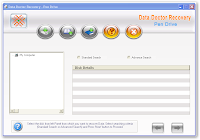





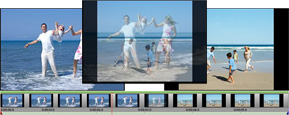
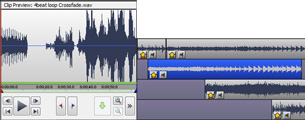





.png)







